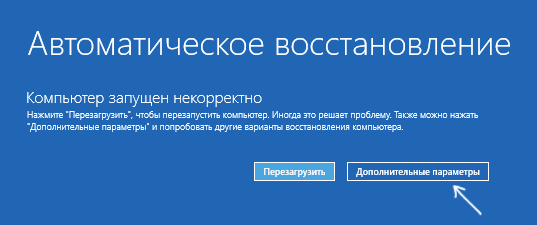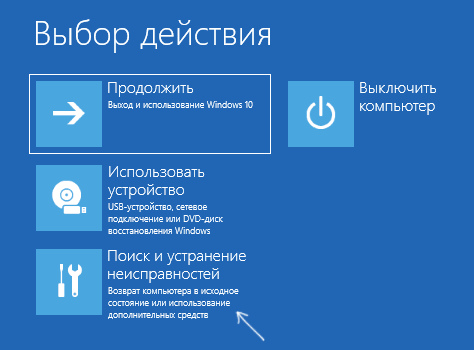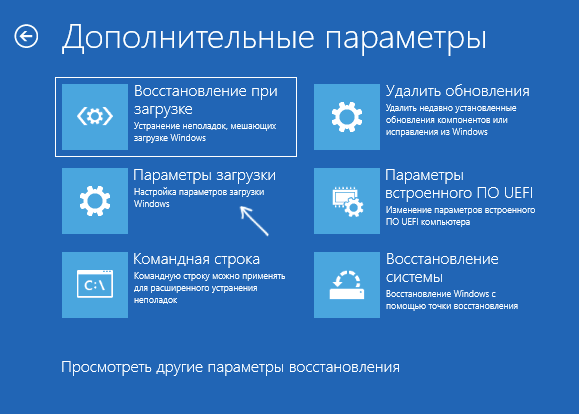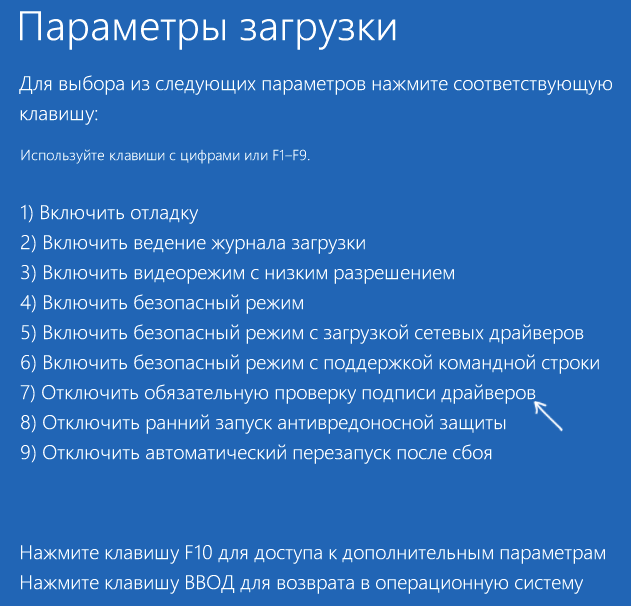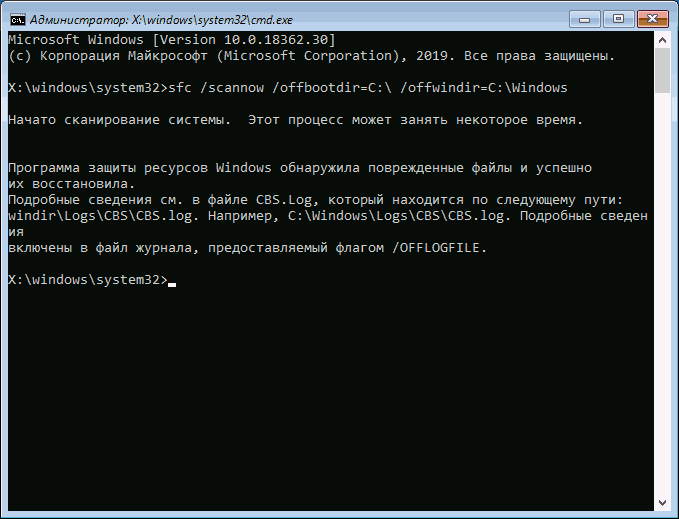- Как самостоятельно можно исправить ошибку 0xc0000021a в операционных системах Windows 8, 8.1 и 10?
- Что означает данная ошибка?
- Возможные причины проблемы
- Как её исправить?
- Способ №1
- Способ №2
- Способ №3
- Способ №4
- Способ №5
- Полезное видео
- Устранение ошибки STOP 0xC000021A Windows XP или Windows Server 2003
- Причина
- Решение
- Последняя известная хорошая конфигурация
- Удаление несовместимых программ с помощью консоли восстановления
- Ошибка 0xc000021a в Windows 10 — как исправить
- Восстановление системы при коде остановки 0xc000021a
- Отключение проверки цифровой подписи драйверов
- Восстановление целостности системных файлов при ошибке 0xc000021a
- Точки восстановления и удаление обновлений
Как самостоятельно можно исправить ошибку 0xc0000021a в операционных системах Windows 8, 8.1 и 10?
Когда операционные системы Windows 8, 8.1 и 10 только вышли, они имели очень много проблем. Через некоторое время Microsoft стала выпускать обновления для ОС, с помощью которых некоторые ошибки удалось исправить, а некоторые и по сей день доставляют пользователям большие затруднения. Одной из таких проблем является ошибка 0xc0000021a.
Что означает данная ошибка?
Она обозначает, что ваш компьютер столкнулся с серьезной угрозой и нуждается в перезагрузке. Эта ошибка отображается в виде «синего экрана смерти» (он же BSoD). Это влечет за собой большие проблемы, связанные повреждением внутренней структуры операционной системы.
Ошибка 0x000021a остается даже после перезагрузки ПК. Выполнить действия по возобновлению работы системы к предыдущей точке восстановления не удастся.
Возможные причины проблемы
Возникает она после обновления ОС. Впоследствии Windows категорически отказывается запускаться, и выскакивает синий экран смерти. Есть два файла, которые часто являются виновниками появления ошибки. Вот они:
- winlogon.exe: этот файл ответственен за вход/выход из ОС. Он вероятно поврежден из-за несоответствия системных файлов или при использовании сторонних программ. Когда этот файл поврежден, то при загрузке Windows появляется данный код ошибки.
- csrss.exe: этот файл принадлежит к серверу или клиенту Microsoft и он также скорее всего поврежден.

Как её исправить?
Ниже приведены наиболее результативные способы исправления данной ошибки.
Способ №1
Первым делом вы должны проверить систему на наличие поврежденных системных файлов.
Для этого скачайте программу по ссылке: goo.gl/BEFxrK. Она поможет вам найти проблемные файлы и восстановить их рабочие свойства.
Способ №2
Проведите отключение проверки подписи драйверов, если имеете диск/флешку с дистрибутивом вашей версии Windows. Для этого следуйте следующего алгоритма действий:
- Перезагрузите ваш компьютер, удерживая кнопку «шифт».
- Зайдите в BIOS и установите максимальный приоритет вашему свежеустановленному диску/флешке.
- Загрузитесь с требуемого носителя, где нажмите «восстановление системы».
- В следующем окне выбираем «Поиск и устранение неисправностей», затем «Дополнительные параметры и после» «Параметры загрузки», где нажмите на «перезагрузить».
- После перезагрузки появится меню, где будет возможность отключить проверку подписи драйверов клавишей f7.
- Установив данный параметр, произойдет еще одна перезагрузка, загружайте саму систему. При такой настройке ошибка 0xc0000021a должна пропасть.
Способ №3
Проверите проверку компьютера на наличие поврежденных файлов при помощи утилиты sfc.
Для этого первым делом зайдите в командную строку (сочетанием кнопок Win+X) и пропишите в ней следующий код: sfc /scannow. Начнется процесс проверки, и если будут найдены проблемные участки – утилита их восстановит.
Способ №4
Если sfc вам не помог, попробуйте альтернативную утилиту под названием «DISM».
Для этого откройте снова командную строку и наберите в ней такую команду: dism/online/cleanup-image/restorehealth. Затем нажмите «ENTER», следом произойдет проверка на целостность и работоспособность системы, поврежденные сектора будут восстановлены.
Способ №5
Одним из действенных способов решения данной ошибки является сброс настроек БИОС. Для совершения данной операции проделайте нижеперечисленные действия:
- Выключите компьютер.
- Выньте вилку компьютера из розетки.
- Откройте крышку компьютера, выкрутив перед этим удерживающие гайки.
- Получив доступ к комплектующим внутри компьютера, найдите в материнской плате гнездо CMOS с вставленной в него батарейкой.
- Аккуратно извлеките батарейку и подождите примерно минуту.
- Установите батарейку обратно, закрутите крышку корпуса и подключите питание к компьютеру.
- Можете включать, настройки биос сброшены и ошибка, вероятно, исправлена.
Полезное видео
Наглядный процесс решения данной неисправности вы можете посмотреть на этом видеоролике:

Устранение ошибки STOP 0xC000021A Windows XP или Windows Server 2003
В этой статье представлены расширенные действия по устранению неполадок для 0xC000021A stop.
Домашние пользователи. Эта статья предназначена для использования агентами поддержки и ИТ-специалистами. Если вы ищете дополнительные сведения о коде ошибки синего экрана при использовании компьютера, см. в руб. Устранение ошибок синего экрана.
Оригинальная версия продукта: Windows 10 — все выпуски, Windows Server 2012 R2
Исходный номер КБ: 156669
Эта статья предназначена для продвинутых пользователей компьютеров. Если вам не комфортно с расширенным устранением неполадок, обратитесь к кому-либо за помощью или обратитесь в службу технической поддержки.
При использовании сервера или рабочей станции, на которую запущена одна из операционных систем, перечисленных в разделе «Применяется к», вы можете получить следующее сообщение об ошибке:
STOP: c000021a
Процесс процесса логона Windows неожиданно завершился со статусом 0xc0000034 (0x00000000 0x0000000)
Система отключена.
Параметры скобок специфичичи для конфигурации компьютера и могут быть разными для каждого события.
Причина
Ошибка STOP 0xC000021A при сбойе Winlogon.exe или Csrss.exe. Когда ядро Windows NT обнаруживает, что любой из этих процессов остановлен, он останавливает систему и вызывает 0xC000021A STOP. Эта ошибка может иметь несколько причин, в том числе:
- Установлено несоответствие системных файлов.
- Не Пакет обновления установки.
- Программа резервного копирования, используемая для восстановления жесткого диска, неправильно восстанавливала файлы, которые, возможно, использовались.
- Установлена несовместимая сторонная программа.
Решение
Чтобы устранить эту проблему, необходимо определить, какие из этих процессов не удалось и почему.
Чтобы определить, какой процесс не удалось, зарегистрируйте dr. Watson в качестве отладильщика системы по умолчанию, если он еще не является отладильщиком по умолчанию. Доктор Ватсон Windows NT журналы диагностических сведений о сбоях процесса в файле журнала Drwtsn32.log. Кроме того, вы можете настроить эту программу для создания файлов сброса памяти из неудаваемых процессов. Затем можно проанализировать файлы в отладильщике, чтобы определить причину сбой процесса.
Чтобы настроить dr. Watson для ловушки ошибок программы в пользовательском режиме, выполните следующие действия:
В командной подсказке введите system Root\System32\Drwtsn32.exe-I и нажмите кнопку Ввод.
Эта команда настраивает dr. Watson в качестве отладки системы по умолчанию.
В командной подсказке введите system Root\System32\Drwtsn32.exe, а затем выберите следующие параметры:
- Приложение к существующему файлу журнала
- Создание сбоя
- Visual Notification
После перезапуска компьютера из ошибки STOP 0xC000021A запустите dr. Watson (Drwtsn32.exe).
Просмотр журнала Dr. Watson, чтобы определить, какой процесс пользовательского режима может привести к проблеме.
Если журнал Dr. Watson не содержит достаточных сведений для определения причины проблемы, проанализируйте файл User.dmp, чтобы определить причину ошибки STOP 0xC000021A.
Если доктор Ватсон не создал файл User.dmp для Winlogon.exe или Csrss.exe, возможно, вам придется использовать другой инструмент для создания файла сбойной памяти. Дополнительные сведения см. в следующей статье:
241215 Использование Userdump.exe для создания файла сброса
Следуйте инструкциям в статье База знаний для устранения неполадок процесса, который закрывается за исключением. Следуя этим инструкциям, отслеживайте следующие процессы, чтобы устранить ошибку STOP 0xC000021A:
Большинство 0xC000021A stop происходят из-за Winlogon.exe сбой. Это обычно происходит из-за ошибки сторонних графических идентификации и проверки подлинности (GINA) DLL. GINA — это заменяемый компонент DLL, который Winlogon.exe нагрузки. GINA реализует политику проверки подлинности интерактивной модели логотипа. GINA выполняет все взаимодействия пользователей по идентификации и проверке подлинности.
Очень часто некоторые типы программного обеспечения удаленного управления заменяют по умолчанию DLL Windows GINA (Msgina.dll). Первым шагом является изучение системы, чтобы узнать, есть ли у нее сторонний DLL GINA. Для этого найдите следующий ключ реестра:
HKEY_LOCAL_MACHINE\SOFTWARE\Microsoft\Windows NT\CurrentVersion\WinlogonValue = GinaDLL REG_SZ
- Если значение Gina DLL присутствует, и если оно не Msgina.dll, это, вероятно, означает, что сторонний продукт изменил это значение.
- Если этого значения нет, система использует Msgina.dll как DLL GINA по умолчанию. Если эта ошибка впервые произошла после установки нового или обновленного драйвера устройства, системной службы или сторонних программ, новое программное обеспечение должно быть удалено или отключено. Обратитесь к производителю программного обеспечения, чтобы узнать, доступно ли обновление.
Последняя известная хорошая конфигурация
Если предыдущие действия в этой статье не устраняют проблему, запустите компьютер с помощью последней известной хорошей конфигурации. Чтобы запустить компьютер с помощью последней известной хорошей конфигурации, выполните следующие действия.
Поскольку существует несколько версий Microsoft Windows, следующие действия могут быть разными на вашем компьютере. Если они есть, см. документацию по продуктам для выполнения этих действий.
Выберите start > Shut Down.
Выберите перезапуск > ОК.
Нажмите F8 в указанный момент:
- Для компьютера на основе x86: Когда появится экран текста, а затем исчезнет, нажмите кнопку F8. (Экран текста может включать тест памяти, строки о BIOS и другие строки.) Также может быть подсказка, которая сообщает, когда нажать F8.
- Для компьютера на основе архитектуры Itanium: после выбора из меню загрузки нажмите кнопку F8. Может быть подсказка, которая сообщает, когда нажать F8.
Используйте клавиши стрелки для выбора последней известной хорошей конфигурации и нажмите кнопку Ввод.
Блокировка NUM должна быть отключена до того, как будут работать клавиши стрелки на числовой клавиатуре.
Используйте клавиши стрелки, чтобы выделить операционную систему, а затем нажмите кнопку Ввод.
- Выбор параметра запуска «Последняя известная хорошая конфигурация» позволяет восстановиться от проблем, таких как недавно добавленный драйвер, который может быть некорректным для вашего оборудования. Однако это не решает проблем, вызванных поврежденными или отсутствующих драйверами или файлами.
- При выборе параметра Last Known Good Configuration восстанавливается только информация в ключе реестра HKLM\System\CurrentControlSet. Все изменения, внесенные в других ключах реестра, остаются.
Удаление несовместимых программ с помощью консоли восстановления
Если предыдущие действия в этой статье не устраняют проблему, удалите несовместимое программное обеспечение с помощью консоли восстановления. Полные действия, описывая, как это сделать, выходят за рамки этой статьи. Однако в качестве рекомендаций можно использовать следующие статьи:
816104 Как заменить драйвер с помощью консоли восстановления в Windows Server 2003
326215 Использование консоли восстановления на компьютере с Windows Server 2003, который не начинается
307654 Как установить и использовать консоль восстановления в Windows XP
Ошибка 0xc000021a в Windows 10 — как исправить
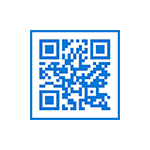
В этой инструкции подробно о возможных способах исправить ошибку 0xc000021a в Windows 10 в зависимости от ситуации. С большой вероятностью один из способов поможет сравнительно легко решить проблему.
Восстановление системы при коде остановки 0xc000021a
Прежде чем приступить непосредственно к методам решения проблемы, обратите внимание, где именно мы будем её решать, при условии, что Windows 10 при загрузке показывает синий экран с ошибкой 0xc000021a.
После нескольких перезагрузок компьютера с этой ошибкой вы увидите сообщение «Подготовка автоматического восстановления», затем — «Диагностика компьютера».
По завершении диагностики появится экран с заголовком «Автоматическое восстановление» и сообщением о том, что компьютер запущен некорректно. Он нам и нужен: нажмите кнопку «Дополнительные параметры».
Будет запущена среда восстановления Windows 10 с инструментами, которые пригодятся нам для восстановления работоспособности компьютера или ноутбука. Другие способы запустить среду восстановления Windows 10 (например, можно использовать загрузочную флешку, если описанный выше метод в вашем случае не срабатывает).
Отключение проверки цифровой подписи драйверов
Первый из способов, который срабатывает в тех случаях, когда вы столкнулись с кодом остановки 0xc000021a — временно отключить проверку цифровой подписи драйверов. Этот метод подойдет в тех случаях, когда ошибка возникла после установки обновлений (в том числе драйверов), при восстановлении из точки восстановления, а также после установки некоторых программ.
Порядок действий будет следующим:
- На первом экране среды восстановления (как попасть в неё рассматривалось выше) выберите «Поиск и устранение неисправностей».
- Затем перейдите в раздел «Дополнительные параметры», нажмите «Параметры загрузки» а затем кнопку «Перезагрузить».
- Компьютер перезагрузится, а затем вы увидите экран с параметрами загрузки. Нажмите клавишу F7 (на некоторых ноутбуках — Fn+F7) для того, чтобы загрузить Windows 10 с отключенной проверкой подписи драйверов.
- Если загрузка в этот раз пройдет успешно, дождитесь окончательной загрузки Windows 10 и, если она будет завершать установку обновлений или какого-либо ПО, разрешите системе выполнить это.
- Перезагрузите компьютер в обычном режиме, если это наш случай — в этот раз компьютер загрузится без ошибок.
- Если с отключенной проверкой цифровой подписи драйверов компьютер загружается, а последующая обычная перезагрузка не работает — попробуйте откатить драйверы (если вы выполняли их обновление перед появлением проблемы) или удалить недавно установленные антивирусы и сторонние программы, особенно те из них, которые устанавливают драйверы виртуальных устройств на компьютере.
Восстановление целостности системных файлов при ошибке 0xc000021a
Эта же ошибка бывает вызвана повреждением важных системных файлов Windows 10: в частности, если повредить или удалить файлы csrss.exe или winlogon.exe, вы получите именно этот код остановки.
Решение будет следующим:
- В среде восстановления перейдите к разделу «Поиск и устранение неисправностей» — «Дополнительные параметры» — «Командная строка».
- В запустившейся командной строке используйте командуПростой ввод sfc /scannow в среде восстановления не сработает, подробнее об этом в материале Восстановление целостности системных файлов Windows 10.
- После ввода команды (не пропустите пробелы) нажмите Enter и дождитесь завершения процесса, который может занять продолжительное время.
- Если нам повезло, вы увидите сообщение «Программа защиты ресурсов Windows обнаружила поврежденные файлы и успешно их восстановила».
Если всё получилось, закройте командную строку и перезагрузите компьютер: в сценарии, когда причина была в измененных или поврежденных системных файлах, синий экран 0xc000021a появиться не должен.
Точки восстановления и удаление обновлений
Если два предыдущих метода не помогли в исправлении ошибки, обратите внимание на еще два пункта «Дополнительных параметров» среды восстановления:
- Восстановление системы — восстановление Windows с помощью точки восстановления. При наличии точек восстановления, попробуйте использовать этот пункт, даже в том случае, если сама ошибка начала появляться именно после использования точек восстановления, но из интерфейса Windows
- Удалить обновления — с помощью этого пункта вы можете удалить недавно установленные обновления Windows 10, которые могли послужить причиной появления ошибки.
Если же ничего из этого не помогло, могу предложить либо попробовать вручную восстановить реестр Windows 10 (к сожалению, в последних версиях системы затруднительно — они не хранят автоматическую резервную копию реестра) или восстановить систему к первоначальному состоянию (в том числе и с сохранением данных).
Необходимый пункт с названием «Вернуть компьютер в исходное состояние» для запуска восстановления вы найдете в разделе «Поиск и устранение неисправностей». Суть этого действия описана в статье Как сбросить Windows 10 или автоматическая переустановка ОС.
А вдруг и это будет интересно:
Почему бы не подписаться?
Рассылка новых, иногда интересных и полезных, материалов сайта remontka.pro. Никакой рекламы и бесплатная компьютерная помощь подписчикам от автора. Другие способы подписки (ВК, Одноклассники, Телеграм, Facebook, Twitter, Youtube, Яндекс.Дзен)
27.11.2019 в 05:42
Был у меня прикол с этой ошибкой. Удалил папки catroot и catroot2, которые находятся в windows\system32 и записал их с другой машины. После этого система загрузилась, только некоторые драйвера с восклицательным значком были. Удалил драйвера с удалением файлов драйверов и установил заново. После этого всё стало работать и с проверкой цифровой подписи.
28.12.2019 в 16:07
23.04.2020 в 19:37
В команде SFC автор допустил грубейшую ошибку: в 10-ке диск С: обычно сервисный, а системный D: — не забываем исправлять!
24.04.2020 в 15:24
Только если вы что-то наделаете с разделами при установки самостоятельным редактированием структуры или при нескольких физических дисках в некоторых конфигурациях (и тогда может и не D даже быть, а какая угодно). Иначе — все-таки C, а остальные (до него) так и останутся скрытыми. А вообще там же под командной есть указание на полную статью именно по SFC, где в том числе подробно описывается, как выяснить верные буквы дисков: https://remontka.pro/files-integrity-windows-10/
01.02.2021 в 22:00
Поможет только переустановка винды. и желательно отключить основной диск или хотя бы раздел оставить под новую винду
03.01.2020 в 03:36
Благодарю! Комп заработал!
04.01.2020 в 10:23
Поставь доп пробел между косыми чертами в приложении команде
sfc /scannow /offbootdir=C:\ /offwindir=C:\Windows
А то это не совсем очевидно и кто-то может не догадаться
Спасибо за статью
12.02.2020 в 22:09
Помогло! Спасибо. Причём по КюАр-коду этого синего экрана на сайте Майков общая не то. А тут раз, F7 и раскочегарилось вроде. 🙂
06.03.2020 в 21:39
Возможно решения рабочие но у меня эта ошибка вылетает на установочной флэшке. Никакой ОС на пк не установлено вообще. после загрузки Биоса какое то время висит логотип вин 10 а потом эта ошибка. Вин 10 1909 с офсайта мс созданная с помощью их же утилиты. никогда таких проблем не было но после того как умер ссд с осью понадобилась чистая установка и привет.
07.03.2020 в 09:17
А точно ли флешка и диск на которой ставите здоровые? Я бы подумал на этот момент прежде всего.
17.06.2020 в 13:46
Оперативка полудохлая или контакты грязные, было такое…
28.03.2020 в 21:32
Такая вот прблема — подцепил вирусо и скрыт он был под именем Csrss.exe, а т.к. я системные файлы не хорошо знаю посчитал, что вирусок прописался в системе и решил (теперь уже знаю, что рабочий-оригинальный) файл Csrss.exe взять под свой контроль. Стал владельцем и запретил ему всё-всё. И теперь не безопасный, не востоковедение точки, не консольное восстановление и даже, не исходное состояние! И к тому же нет нормального интернета, нет дисков с винд-ми, нет нечего кроме телефона и флешки на 32гб. Может можно этот файл как-то удалить? Может тогда сработает исходник или консолька!?
Ну или может команда какая, или подсистема для обзора?? Типа акрониса что-либо?
29.03.2020 в 10:00
По идее обычное восстановление системных файлов тут должно сработать или точки восстановления. См. https://remontka.pro/files-integrity-windows-10/
29.03.2020 в 14:15
Пробовал. У меня две точки восстановления, но не одна не восстанавливается. Windows даже в исходное состояние.
29.03.2020 в 14:18
Синий экран, 0x000021a. Проверка целостности не дала результатов, только написала, что заделаны записи в какой-то журнал и всё.
29.03.2020 в 18:35
«ВЕРНУТЬ КОМПЬЮТЕР В ИСХОДНОЕ СОСТОЯНИЕ — При восстановлении возникла проблема. Изменения не внесены. Отмена» И так во всём. 0х000021а.
03.05.2020 в 13:34
Такая же проблема запретил по ошибке доступ и теперь мучаюсь, ты до сих пор не решил проблемы?
31.03.2020 в 12:45
А у меня флэшка с window-й такую ошибку выдавала при установке. Чуть комп не выкинул
27.04.2020 в 22:43
Ввела строку sfc /scannow /offbootdir=C:\ /offwindir=C:\Windows
пошёл процесс, но вышло вот это Windows Resource Protection could not perform the requested operation… .Всё остальное тоже попробовала, пишет, не хватает места и хоть ты что тут.
08.06.2020 в 13:06
после установки «офиса» винда (10) перестала загружаться. выдает ошибку 0хс000021а. все способы испытал. не работает(
08.06.2020 в 15:15
Офис лицензия? Хотя даже если и нет, именно эту ошибку выдавать не должно. Может, что-то еще в процессе было, вроде неправильного выключения?
В крайнем случае на этом синем экране можно попробовать возврат системы в исходное состояние.
15.06.2020 в 18:55
Я просто в msconfig поставил в «Максимальная Память» значение 256 (появилось после снятия галочки) и начал перезагружать ноут и во время перезагрузки выскочил это синий экран
16.06.2020 в 10:47
Безопасный режим по идее должен работать (через дополнительные параметры — параметры загрузки) и там можно будет вернуть все как было.
22.01.2021 в 18:15
Спасибо, помогла точка восстановления. Удалось исправить эту сраную Ошибку 0xc000021a в Windows 10
05.04.2021 в 17:37
Вылазит ошибка 0xc00021a при загрузке windows перепробовал уже все как мне кажется)))
1) ставил виндовс 8.1, 10, притом разные скачивал даже лицензию!;
2) пробовал ставить на другой жесткий диск;
3) приходил мастер (ну похоже какой то разводняк приходил) что то проверял тут 2 часа установил свою винду сказал что все будет норм (ну нифига не норм);
может кто знает что еще может быть просто надоела ошибка, восстановление системы делаешь программы все нужные слетают заново приходится качать настраивать (печально)!
Спасибо за внимание)
12.04.2021 в 21:47
Такая проблема, хочу попробовать метро с командой строкой, но не помню пароль от акаунта, поэтому не могу ничего сделать, помогите пожалуйста